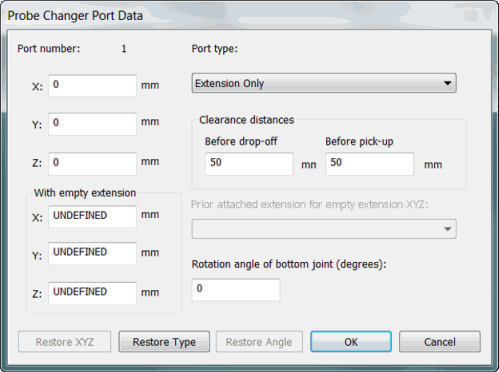
从端口选项卡(编辑 | 喜好设定 | 测头更换架)中的活动测头更换架清单中选择合适的测头更换架。
单击编辑端口数据按钮。屏幕上将出现测头更换架端口数据对话框。对于所有类型的测头更换架,均可编辑 X、 Y 和 Z 框。尽管可视需要在这些框中手动输入位置值,但这些值一般由测头更换架执行校验程序的测量结果确定。可以透过此对话框变更端口的类型和 XYZ 位置。对于 TESASTAR-R / HR-R 和 Autochange(ACR1) 测头更换架,亦可使用该对话框编辑扩展件的 XYZ 位置以及底部接头的旋转角度。
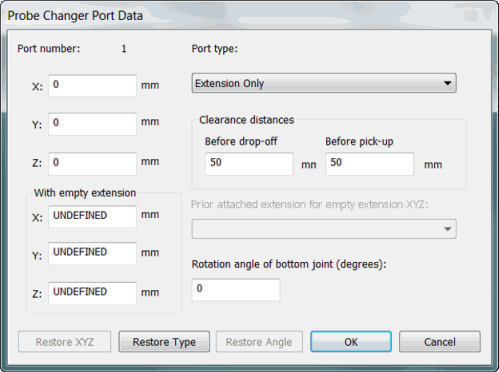
ACR1 测头更换架的测头更换架端口数据对话框
有些测头更换架类型支持每个端口有多个可能的配置。有些测头更换架允许包含自动更换架(ACR1)和 TESASTAR-R / HR-R。
若使用的更换架的每个端口有多种可能的配置,将启动端口类型列表,列表中提供该类型更换架相应的选项。
从列表选择适当的项目指定配置。对于可选择的特殊更换架类型的更多更深入的信息,参考你的测头更换架使用说明书。
当端口类型可选择时,你应该在运行测头更换架校验程序前先设置端口类型。若以后进行变更,一般要求重新校验测头更换架,或至少要校验变更的端口。
有些测头更换架类型的端口类型可以让你使用空的加长杆而不实际载入测头。有些测头更换架允许包含自动更换架(ACR1)和 TESASTAR-R / HR-R。
使用支持空扩展的测头更换架且将端口定义为仅扩展时,空扩展区域和底部接头旋转角度(度)框将变为活动状态。
虽然可以手动输入空加长杆的 XYZ 位置,这些值通常由校验测头更换架来确定。
有些加长杆的底部接头相对于顶部接头旋转。如果使用这种加长杆,必须在校验测头更换架之前在底部接头旋转角度框定义相对关系。更改相对关系后或是至少更改了一个端口的相对关系都需要重新校验测头更换架。
如果需要,在安全距离区域定义单独的放下前和抓取前安全距离。关于更多信息,参考“关于端口的安全距离”。
在指定所需的值以后,单击确定。PC-DMIS 关闭对话框,并在测头更换架对话框中显示该端口的规格摘要。如果您变更了任何值,它还会表示为端口的“变更待定”。
若需将端口恢复至先前值,请选择端口,然后单击编辑端口数据按钮。在测头更换架端口数据对话框中,单击恢复 XYZ、恢复类型或恢复角度按钮(若适用)。仅在您尚未按测头更换架对话框上的确定或应用按钮时,方可选择这些按钮。
若要接受这些变更,请单击测头更换架对话框上的确定或应用按钮。